jak vytvořit kampaň pro přesměrování obruba pro sledování přímé pošty
mnoho přímých obchodníků chce vytvořit kampaň pro přesměrování obruba, aby rychle a snadno spustilo způsob, jak sledovat odpovědi na přímou poštu a posílat okamžitá upozornění, když potenciální zákazníci reagují na jejich přímou poštu. Lehká platforma pro automatizaci marketingu společnosti Boingnet zahrnuje kampaně přesměrování obruba a editor šablon přesměrování obruba bez příplatku.
základy kampaně obruba přesměrování
v Boingnetu je obruba nebo personalizovaná URL adresa URL, která obsahuje informace, které byly nahrány do seznamu kontaktů Boingnet, jako je jméno a příjmení jednotlivce s následující strukturou: http://JaneDoe.domain.com. Vstupní stránka spojená s každou obrubou obvykle obsahuje určitý typ personalizovaných informací. Když v Boingnetu vytvoříte personalizovanou / obruba kampaň, vygenerujete obruba a vlastní vstupní stránku pro každou osobu ve vašem seznamu kontaktů. Když kontakt klikne na jejich obruba, přejdou na svou osobní vstupní stránku.
kampaň přesměrování obruba v Boingnetu vám umožňuje generovat obruba pro každý z vašich kontaktů, ale také vám umožňuje nasměrovat tyto kontakty na adresu URL podle vašeho výběru. Stejně jako u jiných kampaní Boingnet, které obsahují vstupní stránky, bude vaše kampaň přesměrování obsahovat také vstupní stránku pro každou osobu ve vašem seznamu kontaktů – ale tato vstupní stránka přesměruje diváka na adresu URL, kterou zadáte ve šabloně vstupní stránky. Například mohou existovat okolnosti, kdy chcete generovat pURLs pro přímé sledování pošty, ale také byste chtěli, aby vaše kontakty směřovaly na adresu URL webu místo osobní vstupní stránky. Možná budete chtít nasměrovat své diváky na dříve vytvořenou vstupní stránku nebo na jednu ze svých stránek sociálních médií. Kampaň přesměrování obruba vám poskytuje přímé sledování pošty, které potřebujete velmi rychle a snadno, aniž byste museli vytvářet novou vstupní stránku nebo microsite. V níže uvedeném příkladu vytvoříme personalizovanou kampaň, která nasměruje diváka na domovskou stránku webu Boingnet místo na vstupní stránku. Můžete dokonce předat proměnné ze seznamu kontaktů Boingnet na externí vstupní stránku vložením proměnných do řetězce URL. Externí vstupní stránka by musela být nastavena tak, aby přijímala proměnné, aby to fungovalo. Máte – li dotazy, jak to udělat-kontaktujte nás.
jak vytvořit kampaň přesměrování obruba:
Chcete-li vytvořit kampaň přesměrování obruba, musíte provést následující kroky:
- Nahrajte Seznam Kontaktů.
- vytvořte šablonu vstupní stránky přesměrování.
- Vytvořte Microsite.
- Vytvořte personalizovanou kampaň.
Krok 1: Nahrajte seznam kontaktů:
Boingnet vygeneruje obruba pro každou osobu ve vašem seznamu kontaktů. Další informace najdete na naší stránce Přidat seznam kontaktů.
Krok 2: Vytvořte šablonu vstupní stránky kampaně přesměrování:
z domovské stránky nebo hlavního navigačního panelu klikněte na Vytvořit a poté vyberte šablony. Dále klikněte na Vytvořit novou šablonu v pravém horním rohu-přejdete na následující stránku:
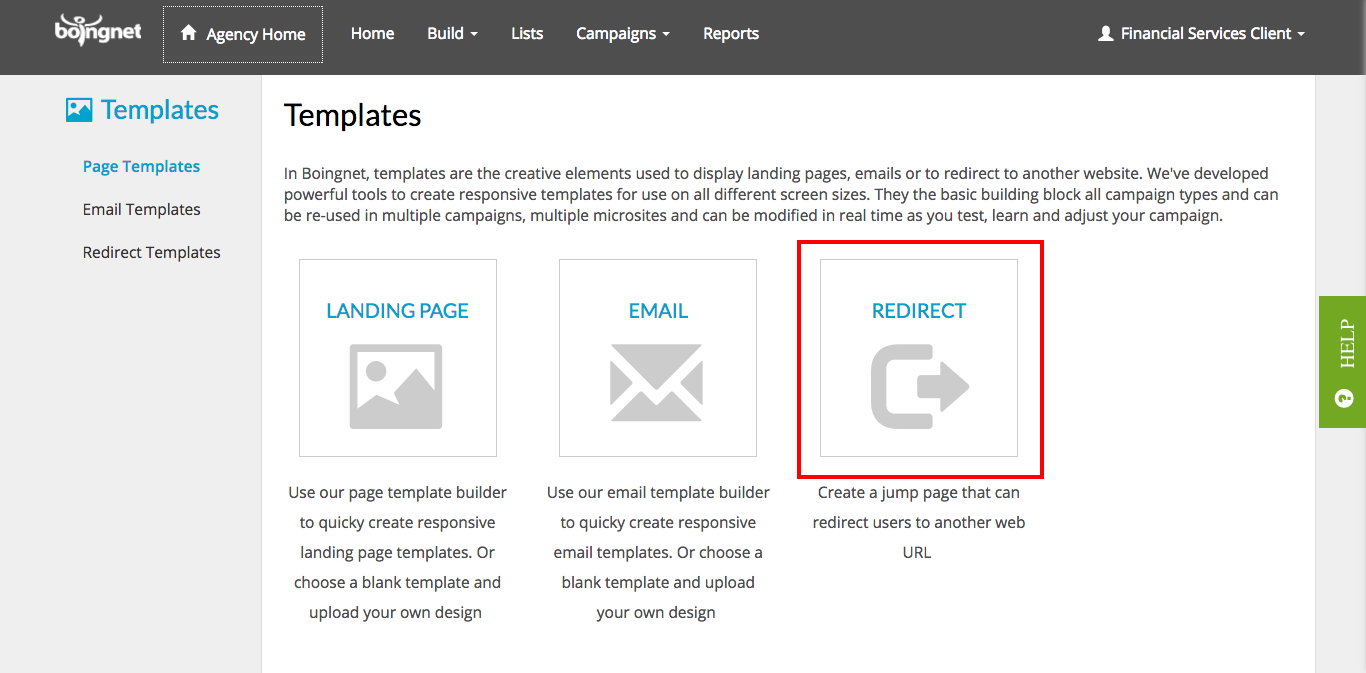
klikněte na možnost přesměrování:
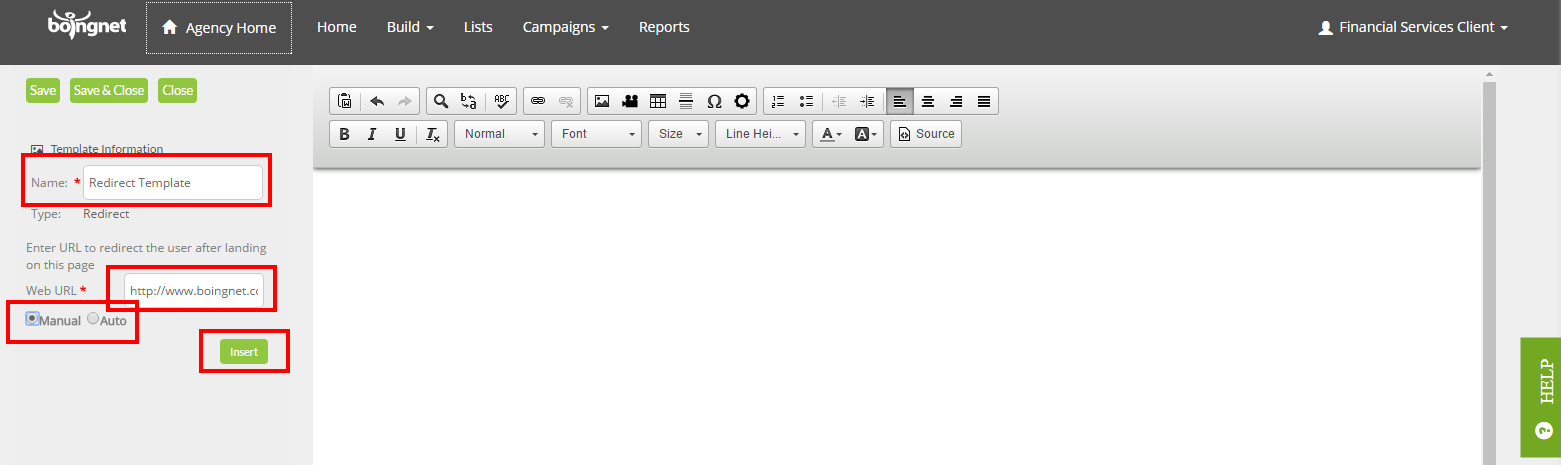
na další stránce zadejte následující informace:
- jméno-Zadejte název šablony. Pokud šablonu nepojmenujete, systém ji pojmenuje pomocí obecného data a časového razítka.
- webová adresa URL-zadejte adresu URL, na kterou chcete, aby vaši diváci navigovali.
- vyberte Manual nebo Auto – pokud zvolíte Manual, prohlížeč bude muset kliknout na odkaz URL. Obchodníci často používají toto nastavení k vyzkoušení přesměrování. Poté, co vše funguje správně, obvykle přepnou nastavení na Auto. Pokud vyberete možnost Auto, prohlížeč automaticky přejde na zadanou adresu URL.
- Klikněte Na Vložit.
- klikněte na Uložit pro uložení šablony.
ve výše uvedeném příkladu jsme zadali adresu URL domovské stránky Boingnet a vybrali jsme Auto. Tak, když kontakt otevře jejich obruba, přejdou na domovskou stránku Boingnet místo osobní vstupní stránky. Ale, na rozdíl od typické obecné adresy URL na tištěném kusu přímé pošty, Boingnet zaznamenává konkrétní členy seznamu, kteří stránku navštěvují a jak často navštěvují.
Krok 3: Vytvořte Microsite
Všechny kampaně Boingnet, které obsahují vstupní stránky-dokonce i přesměrování vstupní stránku-vyžadují microsite. Na hlavním navigačním panelu klikněte na Vytvořit a poté vyberte Microsites. Dále klikněte na tlačítko Vytvořit novou Microsite v pravém horním rohu:
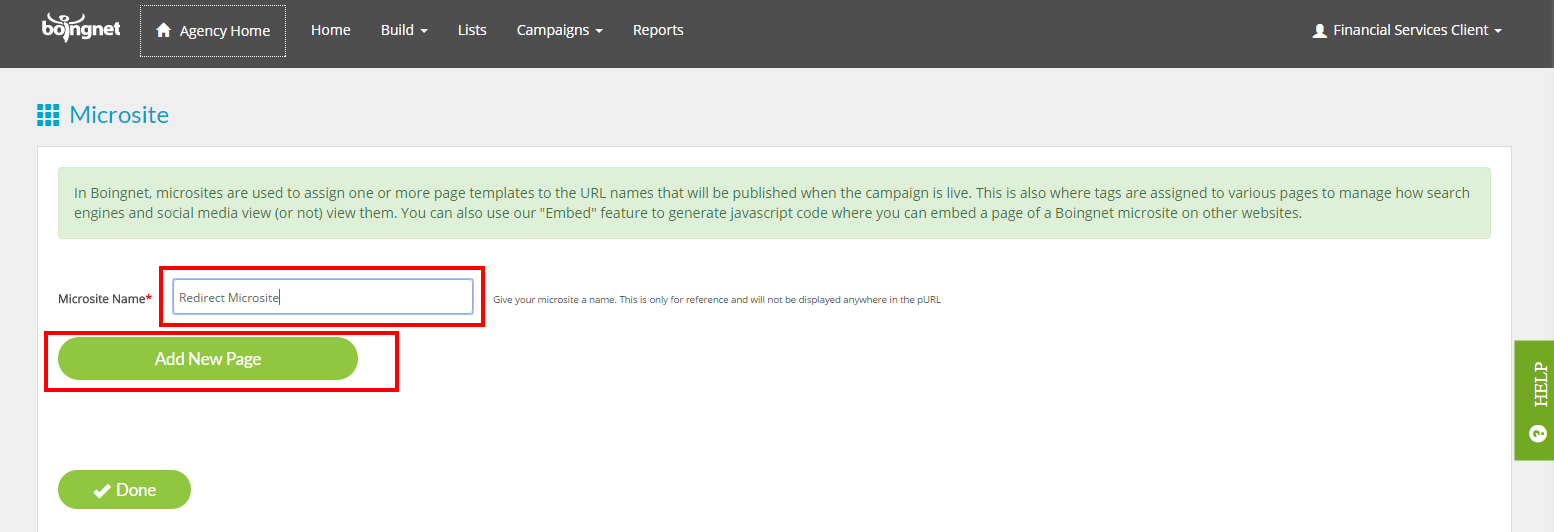
do příslušného pole zadejte název microsite a klikněte na Přidat novou stránku:
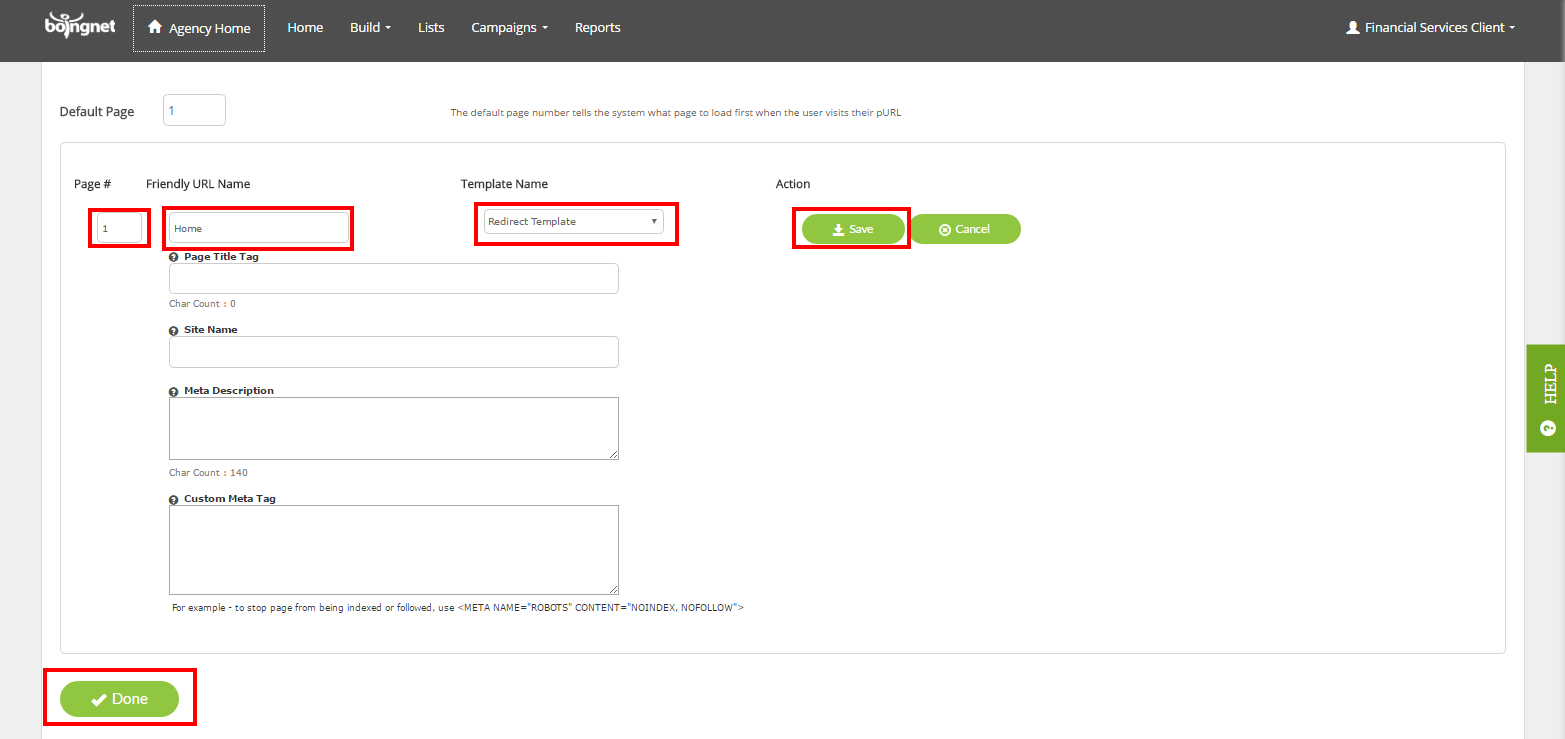
pro přidání šablony přesměrování z kroku 2 na microsite zadejte následující informace:
- strana # – protože tato microsite bude obsahovat pouze 1 stránku, zadejte ‚1‘.
- přátelské URL jméno-Zadejte název vaší stránky. Ve výše uvedeném příkladu jsme zadali „domů“.
- v části Název šablony vyberte z rozbalovací nabídky šablonu přesměrování.
- kliknutím na Uložit přidáte tuto stránku na microsite.
- klikněte na Hotovo pro uložení microsite.
Krok 4: Vytvořte si personalizovanou kampaň:
Nyní, když jste nahráli seznam kontaktů a vytvořili šablonu přesměrování a microsite, jste připraveni vytvořit personalizovanou kampaň pro generování vašich pURLs.
na hlavním navigačním panelu klikněte na Kampaně a poté vyberte Vytvořit nové kampaně:
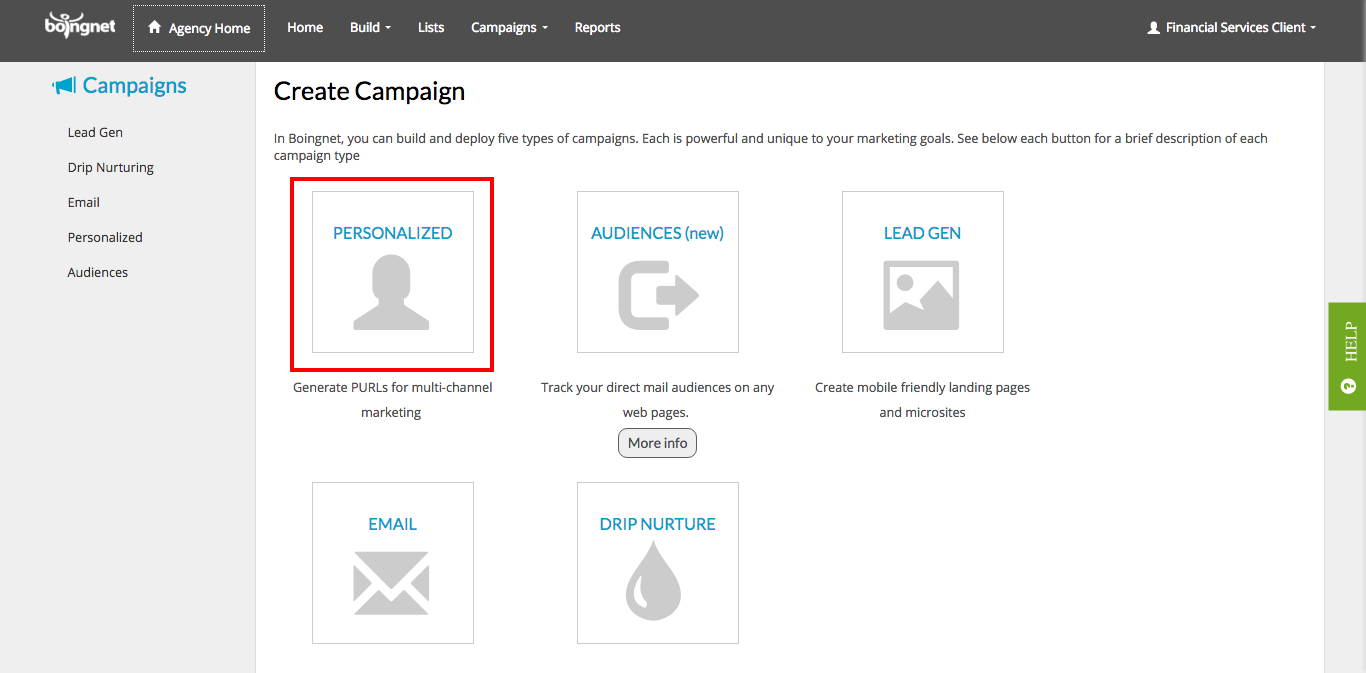
dále klikněte na možnost přizpůsobit a přejdete na níže uvedenou stránku:
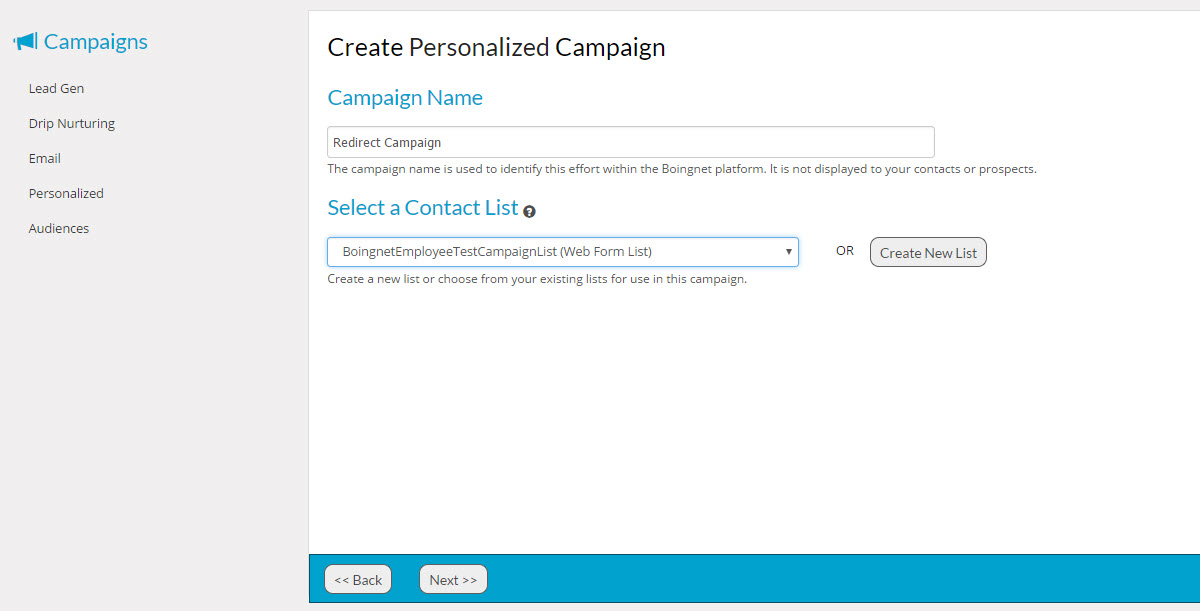
- do příslušného pole zadejte název této kampaně.
- z rozevíracího seznamu vyberte seznam kontaktů, který jste nahráli v kroku 1.
na další stránce definujete strukturu pURLs, které vaše kampaň vygeneruje. Chcete-li vytvořit kampaň přesměrování, musíte mít plán pro vaši doménu a úplnou strukturu URL. Chcete mluvit o osvědčených postupech? Zakřič na nás!:
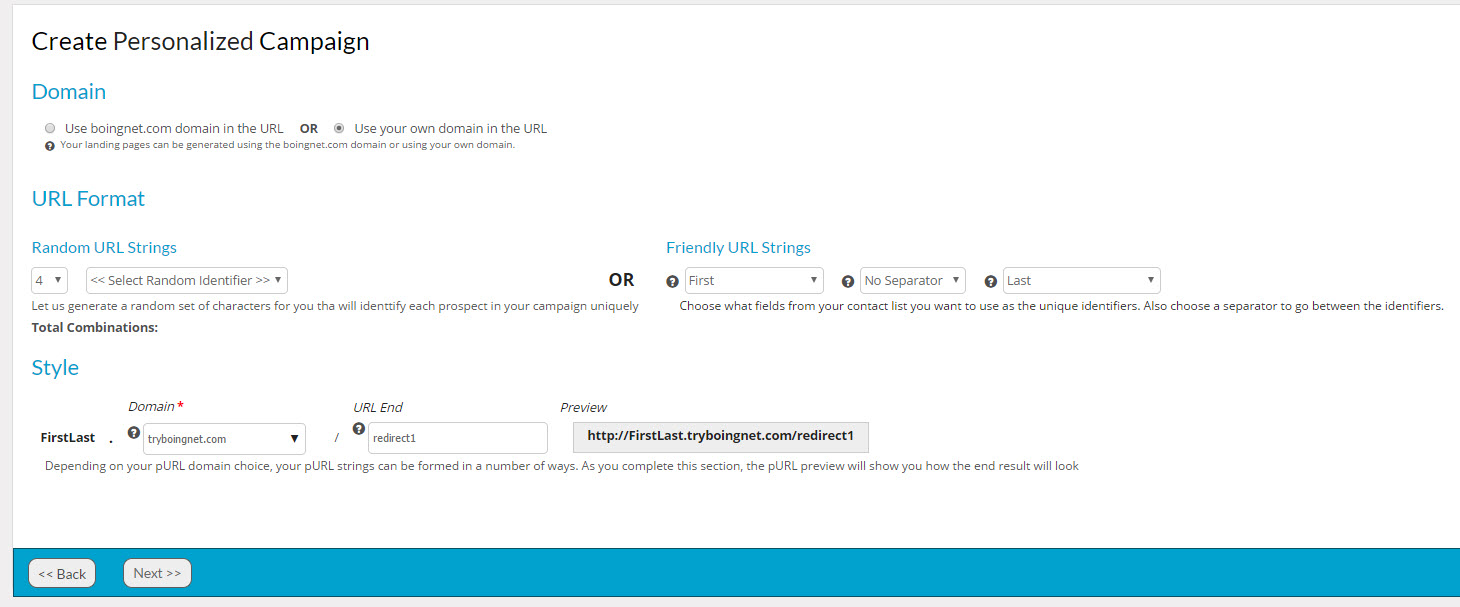
doména: vyberte doménu, kterou budete používat pro svou kampaň. Můžete použít pages.boingnet.com doména nebo vlastní doména ve vašich pURLs. Pokud chcete používat vlastní doménu, musíte ji přidat do svého účtu Boingnet. Další informace naleznete na následující stránce: Konfigurace domény.
formát URL:
Boingnet nabízí dva velmi odlišné formáty obruby-náhodné a přátelské řetězce URL.
náhodné řetězce URL vygenerují náhodně vybraná písmena, čísla nebo obojí. Můžete si vybrat délku řetězce znaků. Použijte náhodné řetězce, pokud jde o soukromí dat nebo pevnou délku domény.
přátelské řetězce URL jsou vybrány z datových polí v seznamu kontaktů, které jste vybrali pro kampaň. Chcete-li vytvořit jedinečnost, musíte vybrat dvě datová pole. Většina klientů volí křestní jméno/příjmení, aby maximalizovala personalizaci kreativy. Délka adresy URL se bude lišit v závislosti na datech v seznamu kontaktů. Oddělovač mezi prvním a posledním identifikátorem je volitelný. Pokud jako identifikátory zvolíte jméno a příjmení, budou mít vaše pURLs následující formát: FirstNameLastName.yourdomain.com
Styl: Do pole konec adresy URL zadejte konec adresy URL, který chcete použít. Jako konec adresy URL můžete například použít název akce nebo datum. Jakákoli kombinace písmen a čísel bude fungovat, prostě nepoužívejte speciální znaky nebo symboly v názvu adresy URL. Použití konce adresy URL vám zabrání ve vytváření duplicitních pURLs, pokud plánujete používat svou doménu pro více kampaní. Vpravo se zobrazí náhled formátu obruba.
po vytvoření adresy URL pokračujte kliknutím na tlačítko Další.
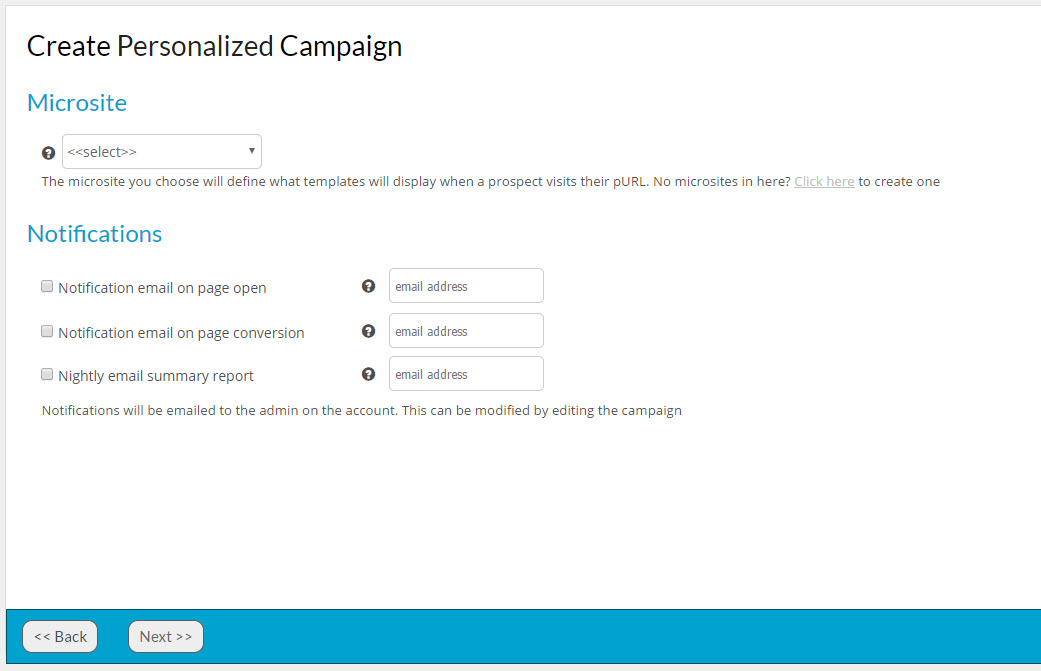
Microsite: Zadejte microsite pro vaši kampaň, tím se určí, která šablona se zobrazí, když váš kontakt navštíví jeho obruba. Pokud jste jej ještě nevytvořili, navštivte naši stránku Vytvořit Microsite a dozvíte se více.
oznámení pokud si přejete, aby správce kampaně byl upozorněn, když kontakt otevře svou obrubu, klikněte na oznamovací políčka. To je skvělý způsob, jak upozornit ty, kteří potřebují vědět, že existuje horké vedení vyjadřující zájem.
klikněte na další pro potvrzení podrobností vstupní stránky. Zkontrolujte všechny podrobnosti kampaně a ujistěte se, že je vše přesné a úplné:
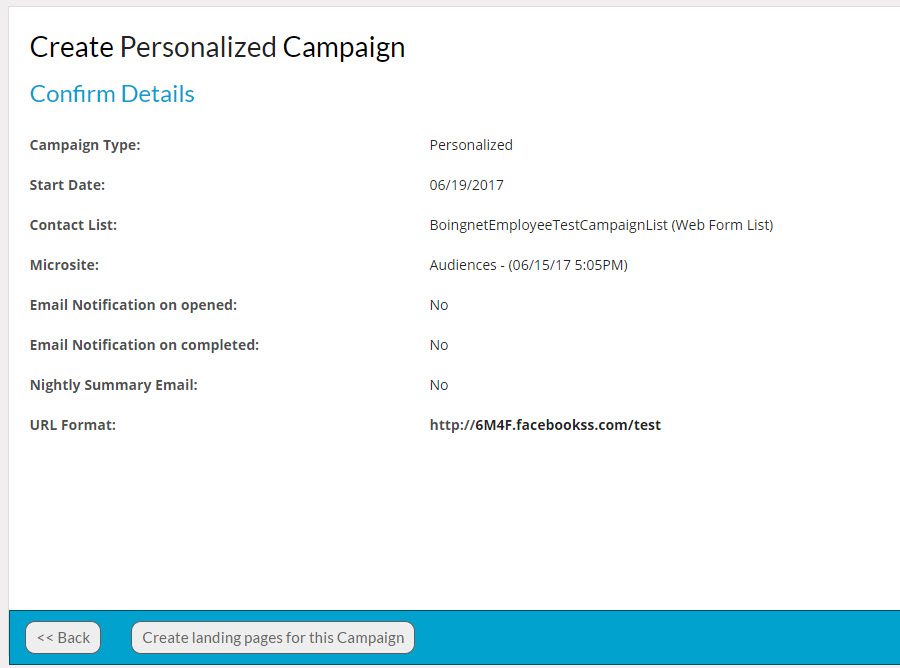
kliknutím na vytvořit vstupní stránky pro tuto kampaň vygenerujete vstupní stránky. V závislosti na velikosti seznamu to může trvat několik minut. Jakmile budou vytvořeny vaše kudrlinky, uvidíte následující stránku:
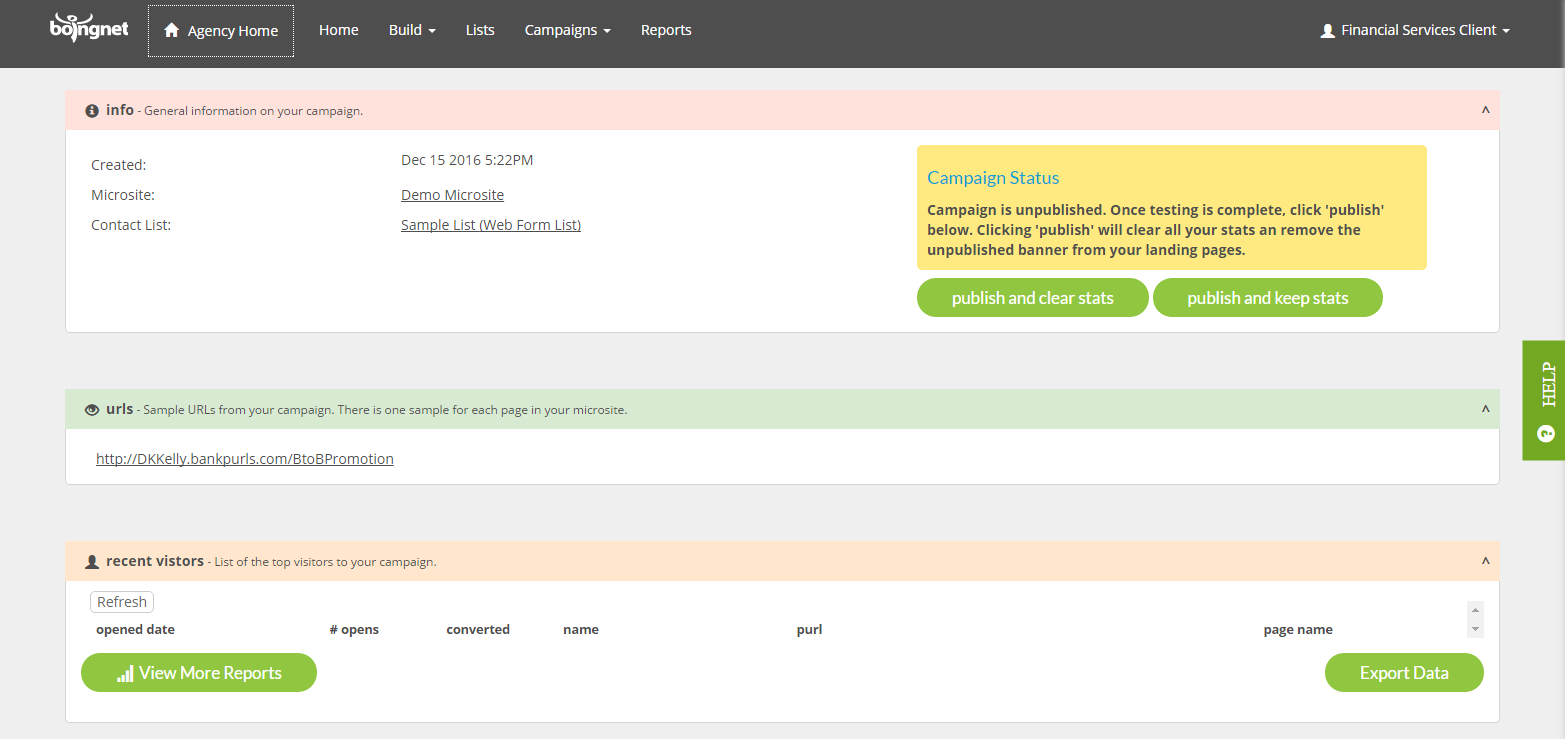
vaše nová kampaň bude vytvořena v nepublikovaném režimu, který vám umožní otestovat vstupní stránky, zprávy a e-mailová oznámení. Zatímco v nepublikovaném režimu se v horní části vstupních stránek kampaně zobrazí zpráva „Vstupní stránka není zveřejněna“. Po dokončení testování můžete kampaň spustit kliknutím na jedno z tlačítek publikovat. Po zveřejnění bude zpráva na vstupních stránkách odstraněna. Máte možnost zachovat nebo vymazat statistiky testů, když publikujete kampaň. Chcete-li zachovat statistiky testů, klikněte na Publikovat a udržovat statistiky, vymazat statistiky testů, klikněte na Publikovat a vymazat statistiky. Na stránce kampaně se zobrazí indikátor, který vám umožní zjistit, které kampaně jsou publikovány a které nejsou publikovány:
pod adresami URL se zobrazí obruba pro první kontakt ve vašem seznamu. Po kliknutí na tento odkaz přejdeme na domovskou stránku Boingnet – což je adresa URL, kterou jsme zadali do šablony přesměrování v kroku 2:
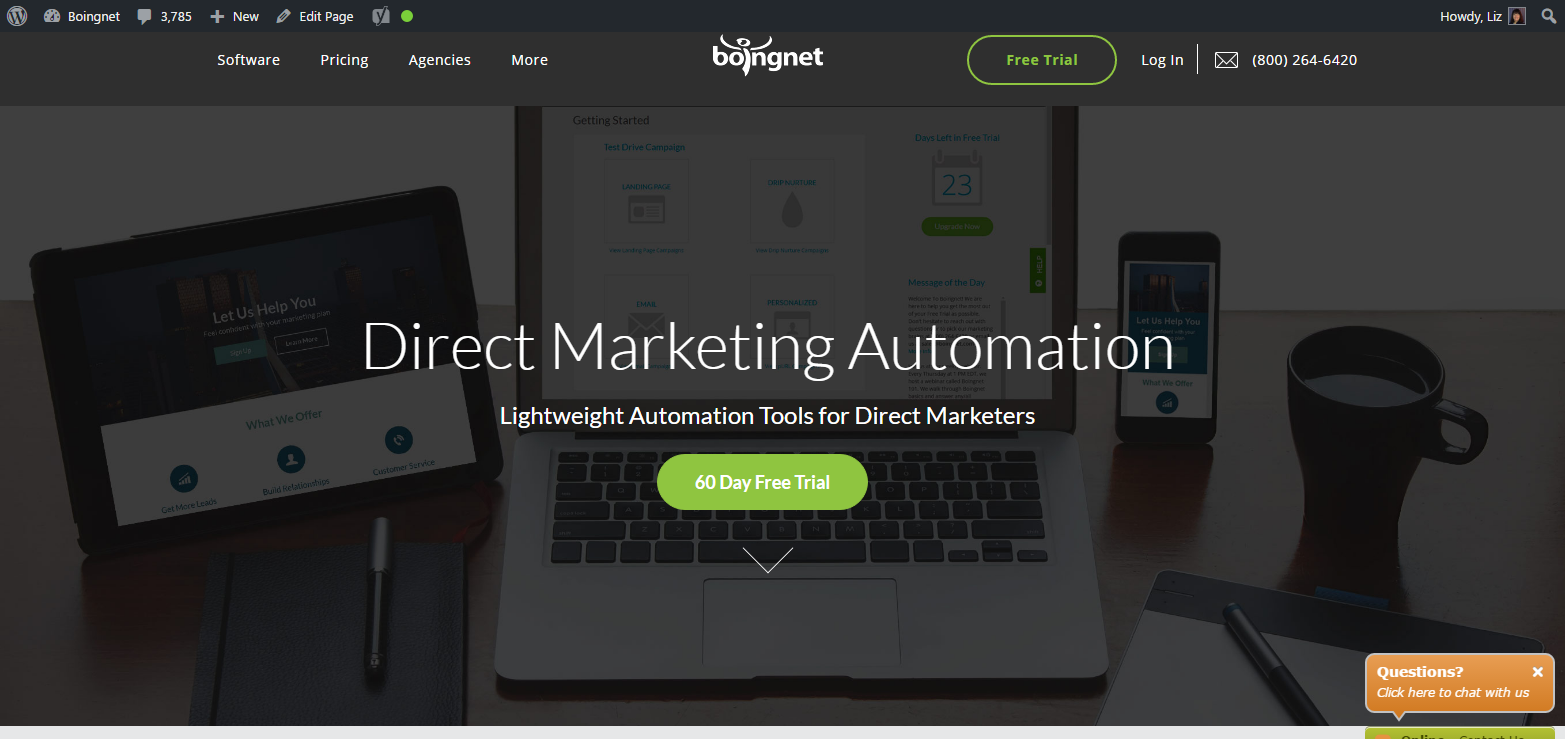
nastavení e-mailových oznámení:
Přejděte dolů do sekce e-mailových oznámení:
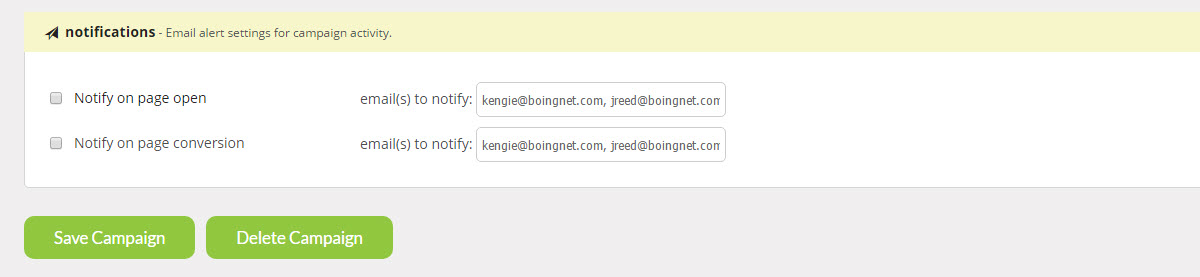
zaškrtněte políčko vedle typu oznámení, které chcete odeslat, a do příslušného pole zadejte e-mailovou adresu.
existují dva typy oznámení vybrat:
upozornit na stránku otevřít-Zaškrtnutím tohoto políčka odešle admin upozornění, když uživatel klikne na nebo typy v jejich obruba. Pošle pouze jedno upozornění na obruba, takže více zásahů do stejné obruba nepřestává upozorňovat administrátora.
upozornit na obruba kompletní-Zaškrtnutím tohoto políčka odešle admin upozornění, když uživatel vyplní webový formulář nebo dokončí přesměrování. Pošle pouze jedno upozornění na obruba, takže více zásahů do stejné obruba nepřestává upozorňovat administrátora.
můžete zadat více e-mailových adres pro příjem každého typu oznámení oddělením každé e-mailové adresy čárkou.
Poznámka-upozornění můžete obnovit zveřejněním kampaně a výběrem možnosti „Vymazat statistiky“. Tím se vymažou všechny statistiky kampaně.
Nezapomeňte kliknout na Uložit úsilí kampaně a uložit všechny změny, které jste zadali. Kampaň můžete také smazat zde.